利用webuploader插件上传图片文件,完整前端示例demo,服务端使用SpringMVC接收
2024-10-19 09:31:54
利用WebUploader插件上传图片文件完整前端示例demo,服务端使用SpringMVC接收
Webuploader简介
WebUploader是由Baidu WebFE(FEX)团队开发的一个简单的以HTML5为主,FLASH为辅的现代文件上传组件。在现代的浏览器里面能充分发挥HTML5的优势,同时又不摒弃主流IE浏览器,沿用原来的FLASH运行时,兼容IE6+,iOS 6+, android 4+。两套运行时,同样的调用方式,可供用户任意选用。
采用大文件分片并发上传,极大的提高了文件上传效率。
demo效果图
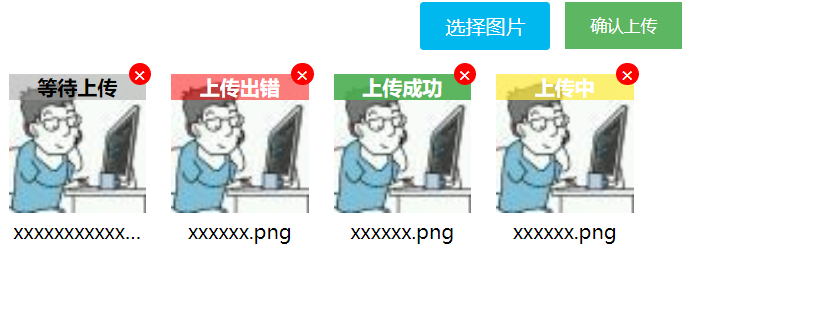
Tip:底部附完整demo源码地址链接
详细前端demo源码部分(复制粘贴可直接使用)
HTML 部分
<!DOCTYPE html>
<html lang="en">
<head>
<meta charset="UTF-8">
<meta name="viewport" content="width=device-width, initial-scale=1.0">
<meta http-equiv="X-UA-Compatible" content="ie=edge">
<title>WebUploader示例</title>
<link rel="stylesheet" href="webuploader.css">
<link rel="stylesheet" href="style.css">
</head>
<body>
<div id="uploadArea">
<div style="display: flex;justify-content: center;">
<div id="imagePicker">选择图片</div>
<button id="sureUpload">
确认上传
</button>
</div>
<ul id="imagesList">
<!-- 各种状态图片示例部分 -->
<li>
<div class="wait state">等待上传</div>
<span class="delete">×</span>
<img src="https://avatars0.githubusercontent.com/u/42485491?s=60&v=4" alt="图片">
<p class="filename">xxxxxxxxxxxxxxxxxx.png</p>
</li>
<li>
<div class="error state">上传出错</div>
<span class="delete">×</span>
<img src="https://avatars0.githubusercontent.com/u/42485491?s=60&v=4" alt="图片">
<p class="filename">xxxxxx.png</p>
</li>
<li>
<div class="success state">上传成功</div>
<span class="delete">×</span>
<img src="https://avatars0.githubusercontent.com/u/42485491?s=60&v=4" alt="图片">
<p class="filename">xxxxxx.png</p>
</li>
<li>
<div class="progress state">上传中</div>
<span class="delete">×</span>
<img src="https://avatars0.githubusercontent.com/u/42485491?s=60&v=4" alt="图片">
<p class="filename">xxxxxx.png</p>
</li>
</ul>
</div>
<!-- 引入jQuery -->
<script src="js/jquery.min.js"></script>
<!-- 引入Webuploader -->
<script src="js/webuploader.js"></script>
<!-- 引入上传图片的js片段 -->
<script src="js/upload.js"></script>
</body>
</html>
JS部分
upload.js
$(function () {
var baseUrl="http://localhost:8080/Test/";
/**
* 创建的WebUploadr对象
*/
var imageUploader = WebUploader.create({
// 是否开起分片上传。
chunked: false,
//选择完文件或是否自动上传
auto: false,
//swf文件路径
swf: 'Uploader.swf',
// 上传并发数。允许同时最大上传进程数[默认值:3] 即上传文件数
threads: 3,
//文件接收服务端接口
server: baseUrl + "file/save",
// 选择文件的按钮
pick: '#imagePicker',
//上传请求的方法
method: "POST",
// 不压缩image, 默认如果是jpeg,文件上传前会压缩一把再上传!
resize: false,
//指定接受哪些类型的文件
accept: {
title: 'Images',
extensions: 'gif,jpg,jpeg,bmp,png',
mimeTypes: 'image/*'
}
});
/**
* 文件被添加进队列的时候
*/
imageUploader.on('fileQueued', function (file) {
var $list = $('#imagesList');
var $li = $(' <li id="'+file.id+'">'+
'<div class= "wait state">等待上传</div>'+
'<span class="delete">×</span>'+
'<img src="" alt="图片">'+
'<p class="filename">'+file.name+'</p>'+
'</li>'),
$img = $li.find('img');
$list.append($li);
//创建图片预览
imageUploader.makeThumb(file, function (error, src) {
if (error) {
$img.replaceWith('<span>不支持格式,不能预览</span>');
return;
}
$img.attr('src', src);
});
});
//移除选择的图片
$('#imagesList').on('click', '.delete', function () {
var fileId = $(this).parents('li').attr('id');
if (confirm("确认移除次图片吗?")) {
// 从上传队列中移除
imageUploader.removeFile(fileId, true);
// 从视图中移除缩略图
$(this).parents('li').remove();
}
});
// 文件上传过程中创建进度条实时显示。
imageUploader.on('uploadProgress', function (file, percentage) {
var $li = $('#' + file.id),
$progress = $li.find('div.progress');
// 避免重复创建
if (!$progress.length) {
$li.children('div.state').remove();
$progress = $('<div class="progress state"></div>').appendTo($li);
}
$progress.text('上传中');
});
// 文件上传成功处理。
imageUploader.on('uploadSuccess', function (file, response) {
var $li = $('#' + file.id),
$success = $li.find('div.success');
// 避免重复创建
if (!$success.length) {
$li.children('div.state').remove();
$success = $('<div class="success"></div>').appendTo($li);
}
$success.text('上传成功');
});
//上传出错
imageUploader.on('uploadError', function (file) {
var $li = $('#' + file.id),
$error = $li.find('div.error');
// 避免重复创建
if (!$error.length) {
// 移除原来的
$li.children('div.state').remove();
// 创建新的状态进度条
$error = $('<div class="error"></div>').appendTo($li);
}
$error.text('上传出错');
});
/**
* 确认上传
*/
$("#sureUpload").on('click', function () {
imageUploader.upload();
})
})
Spring MVC部分
/**
* 保存文件file/image
* @param request
* @return
*/
@RequestMapping(value = "save",method = RequestMethod.POST,produces = "application/json;charset=utf-8")
@ResponseBody
public String saveFile(HttpServletRequest request){
//获取项目根路径(web.xml中需先设置才能使用这个获取项目路径)
String rootpath=System.getProperty("rootpath");
MultipartHttpServletRequest req= (MultipartHttpServletRequest) request;
MultipartFile multipartFile=req.getFile("file");
//保存路径
String realPath=rootpath+"../upload/images";
//获取上传的源文件名
String filename = multipartFile.getOriginalFilename();
//文件类型(.xxxx)
String contentType=filename.substring(filename.lastIndexOf("."));
try{
//判断文件夹是否存在
File dir=new File(realPath);
// 不存在则创建
if(!dir.exists()){
dir.mkdirs();
}
//保存图片
File file = new File(realPath, filename);
//写出文件
multipartFile.transferTo(file);
}catch (Exception e){
e.printStackTrace();
}
return "success";
}
样式部分
webuploader.css
.webuploader-container {
position: relative;
}
.webuploader-element-invisible {
position: absolute !important;
width: 100%;
display: block;
height: 100%;
opacity: 0;
}
/* 所见上传按钮效果关键样式部分 */
.webuploader-pick {
position: relative;
display: inline-block;
cursor: pointer;
background: #00b7ee;
padding: 9px 20px;
color: #fff;
text-align: center;
border-radius: 3px;
overflow: hidden;
}
.webuploader-pick-hover {
background: #00a2d4;
}
.webuploader-pick-disable {
opacity: 0.6;
pointer-events:none;
}
style.css
* {
margin: 0;
padding: 0;
}
li {
list-style: none;
}
/* 图片上传区域 */
#uploadArea {
width: 888px;
}
/* 承载Webuploader按钮的标签 */
#imagePicker {
display: block;
margin: 6px;
}
#imagesList {
position: relative;
overflow: hidden;
}
#imagesList li {
display: block;
position: relative;
width: 110px;
height: 140px;
margin: 10px;
float: left;
}
/* 确认上传按钮 */
#sureUpload {
margin: 6px;
height: 38px;
padding: 0 20px;
display: block;
color: #fff;
text-align: center;
cursor: pointer;
background-color: rgba(76, 175, 80, .9);
border: none;
}
/* 图片删除按钮 */
#imagesList li span.delete {
z-index: 10;
width: 18px;
height: 18px;
background-color: red;
display: block;
border-radius: 50%;
text-align: center;
line-height: 18px;
color: #fff;
cursor: pointer;
position: absolute;
right: -4px;
top: -10px;
}
/* 预览图片大小 */
#imagesList li img {
width: 100%;
}
/* 文件名 */
#imagesList li p.filename {
text-align: center;
/* 多的内容换行 */
/* word-wrap: break-word;
word-break: break-all; */
/* 多的部分截断 用...代替*/
text-overflow: ellipsis;
overflow: hidden;
white-space: nowrap;
}
/* 上传进度条状态样式 */
.wait,
.error,
.success,
.progress {
width: 100%;
text-align: center;
font-weight: bold;
position: absolute;
top: -1px;
left: 0;
}
/* 等待上传 */
.wait {
background-color: rgba(158, 158, 158, .5);
}
/* 上传出错 */
.error {
background-color: rgba(255, 0, 0, .5);
color: #fff;
}
/* 上传成功 */
.success {
background-color: rgba(76, 175, 80, .9);
color: #fff;
}
/* 上传中 */
.progress {
background-color: rgba(255, 235, 59, .7);
color: #fff;
}
源码链接戳我查看
最新文章
- 【09-27】Spring 学习笔记
- arcgis server10.2.2之地理编码服务发布
- ImageLoader配合ImageSwitcher的使用
- R语言-处理异常值或报错的三个示例
- js获取单选按钮的值
- mongodb(mongoose-redis-cache)
- 解决远程连接mysql很慢的方法(mysql_connect 打开连接慢)
- 小试ijkplayer编译
- 将Word、Excel内容显示在Winform界面
- Android 使用PopupWindow实现弹出菜单
- linux 编译安装PHP模块
- [C]奇数求和
- CSS3效果:animate实现点点点loading动画效果(二)
- 关于数据安全RSA,MD5,TOKEN
- 进程间通信IPC (InterProcess Communication)
- UNIX之父肯和丹尼斯(连载二)
- maskrcnn_benchmark代码分析(1)
- [转]PowerDesigner中name和code取消自动关联
- NetworkManager 命令配置nmcli注意
- 【jmeter】jmeter环境搭建